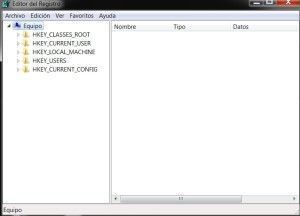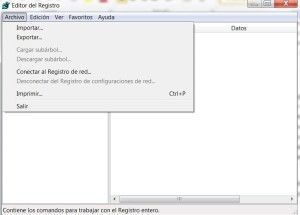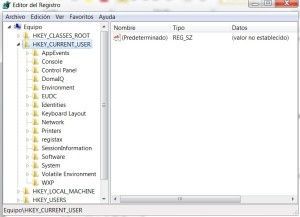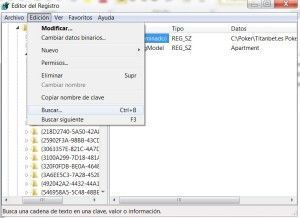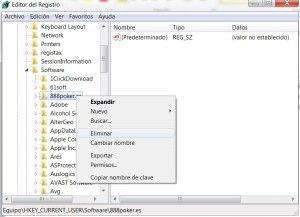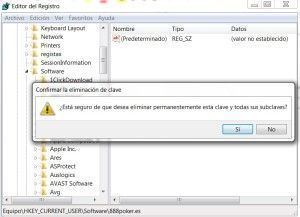Todos los sistemas operativos tienen un registro en el que se almacenan los datos de las operaciones realizadas. Este registro, con el paso de los meses, incluso años, no para de crecer y por consiguiente, va ocupando un espacio y va gastando recursos necesarios para el correcto funcionamiento.
Es por ello que cada cierto tiempo es conveniente limpiar el registro.
En el mercado existen multitud de programas, gratuitos y de pago, sobre cómo limpiar el registro. Igualmente, podemos tratar de limpiarlo a mano nosotros mismos, quizás nos cueste más trabajo, pero nos ahorraremos el dinero.
Veamos a continuación cómo limpiar el registro de Windows sin utilizar ningún programa:
Cómo limpiar el Registro de Windows a mano:
Muchas veces, tras desinstalar un programa, siguen quedando informes, carpetas y archivos que guardan información sobre esos programas que ya no queremos.
Vamos a tratar de explicar cómo una vez desinstalado todo aquello que no queremos, podemos además borrar el registro y las huellas que aún queden, removiendo estos archivos inertes e inútiles que sólo sirven para ocupar espacio, dificultar la navegación y ralentizar la computadora.
Pasos para limpiar el registro:
1 – Ejecutar el editor de registro.
Para ejecutar el editor del registro, podemos hacerlo de varias formas. Nos interesa acudir al programa interno de Windows llamado “Regedit”, por ello, basta con ir a Inicio, o botón de inicio, y depende de la versión del Windows, escribir en el buscador o en el apartado de “ejecutar” la palabra “regedit” y apretar Intro o Enter, o aceptar. De esta manera se abrirá automáticamente el programa editor de registro.
2 – Copia de seguridad.
Ya que vamos a modificar una de las partes más sensibles del sistema operativo, que es el registro, creemos conveniente aconsejar, antes de tocar nada, crear una copia de seguridad que guardaremos en alguna carpeta segura o externa, de tal manera que si tocamos o borramos algo que no debiéramos borrar, podamos retroceder nuestros pasos y volver a dejar el registro como estaba. Muchas veces, ha pasado que borramos un registro del cual depende otros programas que siguen funcionando, y no nos damos cuenta, pero al día siguiente al reiniciar el ordenador, nos saltan mensajes de error, que pese a que no ocurre nada grave, si que son molestos y difíciles de quitar.
Para hacer dicha copia de seguridad, es tan fácil como ir a la pestaña “archivo” del regedit y seleccionar “exportar”, buscamos un lugar donde guardar la copia y le damos a aceptar o guardar. Ya está, así de fácil. En caso de que ocurra lo que no queremos que pase, si hacemos algo mal y no sabemos cómo arreglarlo, volvemos a “archivo” y esta vez seleccionamos “Importar”, buscamos la copia guardada y aceptamos. Volveremos a tener el registro como al principio. Reiniciamos y listo.
3 – Funcionamiento del Regedit.
El editor de registro es bastante sencillo de utilizar. Se trata de dos ventanas o dos paneles y se parece mucho al explorador de archivos del Windows. El panel de la izquierda es una especie de menú en árbol dónde aparece todo el registro, y el panel de la izquierda se utiliza para mostrar los valores de cada registro de manera individual.
Ver vídeo orientativo de cómo limpiar el registro:
4 – Buscar la carpeta de registro Software
Todos los programas instalados y desinstalados guardan su registro en una carpeta llamada “software”.
Esta carpeta a su vez está dentro del menú llamado “HKEY_CURRENT_USER”.
Tal y como se ve en la imagen. Basta con desplazarse por el menú de la izquierda y hacer clic en la flecha para desplegar el menú, o en otras versiones, suele ser un signo (+). Se abrirá el registro de programas y mostrará todo aquello que está instalado ahora, y aquello que fue instalado en el pasado y cuya desinstalación no fue borrada completamente dejando huellas y registros.
5 – Buscar el registro que queremos eliminar.
Navegando por la carpeta de “software”, es posible que no encontremos aquel registro que buscamos o no sabemos si estará con otro nombre. Para ello, recomendamos buscarlo mediante la combinación de teclas “ctrl + B”, en otras versiones será con “ctrl +F” o para ser más fácil, basta con entrar en la pestaña “edición” y después en “buscar”. De esta manera, por ejemplo, si queremos borrar un registro sobre un programa de póquer pero no recordamos como se llamaba, buscamos la palabra póquer y nos aparecerán todos los registros relacionados con ese término.
Igualmente, si hacemos un barrido visual por todas las carpetas, podemos ver el nombre de muchos programas que hace tiempo fueron desinstalados y que aún quedan latentes sus registros. Procederemos a borrarlos uno a uno.
6 – Borrar el registro.
Una vez localizado el registro, vamos a la zona izquierda o panel izquierdo, y seleccionamos con el botón derecho de ratón sobre la carpeta que queremos borrar. Nos aparecerá un menú desplegable, y seleccionamos “eliminar”.
Un mensaje de alerta aparece con la advertencia de si estamos o no seguros de eliminar dicho registro. Le damos que “si” y el registró se eliminará para siempre.
7 – Cerrar el editor.
Por último, cierre el editor. El proceso de limpieza de registro ha finalizado.
Si existió alguna prueba sobre algún programa instalado, ya habrá desaparecido para siempre. Ahora aconsejamos realizar una simple comprobación:
– Reinicie el ordenador
– Compruebe que al iniciar no aparece ningún mensaje de error ocasionado por borrar un registro equivocado.
– Vuelva a entrar en el editor “regedit” y busque de nuevo el registro para cerciorarse que fue eliminado.
– En caso de que todo esté correcto. Ya puede si lo desea borrar la copia de seguridad, que es la única prueba que queda de que usted tuvo instalado ciertos programas.